Excel est un outil puissant qui va bien au-delà du simple tableur classique. Beaucoup de gens ne le savent pas, mais il est possible d'utiliser Excel de manière efficace comme une calculatrice. Ce tutoriel vous guide à travers les différentes fonctions d'Excel qui vous aideront à effectuer rapidement et facilement des calculs de base. Que vous souhaitiez calculer un montant total ou des moyennes, ce tutoriel vous montre comment utiliser Excel pour y parvenir.
Principales conclusions
- Excel permet d'effectuer des calculs complexes et de créer des formules.
- Vous pouvez facilement calculer la somme, la moyenne, le maximum et le minimum.
- Excel peut être utilisé comme une calculatrice traditionnelle, y compris pour les opérations mathématiques.
Guide étape par étape
Établir des valeurs de base
Pour utiliser Excel comme une calculatrice, commencez par entrer une liste de valeurs dans votre tableau. Supposons que vous ayez une liste de prix pour un PC et ses composants : moniteur, souris et clavier. Vous pouvez entrer ces valeurs dans les cellules B1 à B4.
Calcul de la somme
Pour calculer la somme de ces valeurs, vous pouvez utiliser la formule "=SOMME(B1:B4)". Cela ajoutera toutes les valeurs dans la plage spécifiée et vous montrera le résultat.
Sommes automatiques
Lorsque votre liste s'allonge, par exemple jusqu'à 500 lignes, il devient fastidieux d'additionner chaque montant manuellement. C'est là qu'intervient la fonction de somme automatique. Cliquez sur "Édition" dans le ruban et sélectionnez "Somme automatique". Excel reconnaîtra automatiquement la plage de cellules que vous souhaitez additionner.
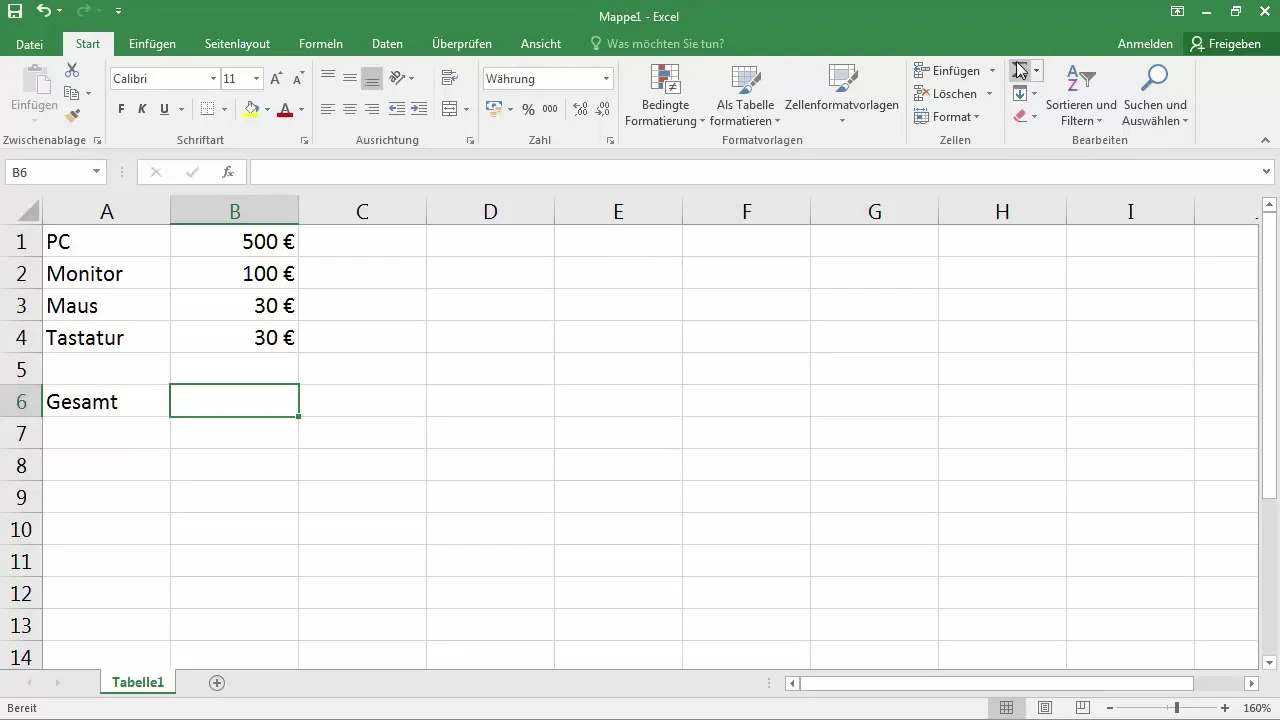
Calcul de la moyenne
Pour calculer la valeur moyenne de vos nombres saisis, vous pouvez utiliser la fonction "=MOYENNE(B1:B4)". Dans l'analyse de données, il peut être important de calculer la moyenne pour repérer des tendances ou créer des analyses.
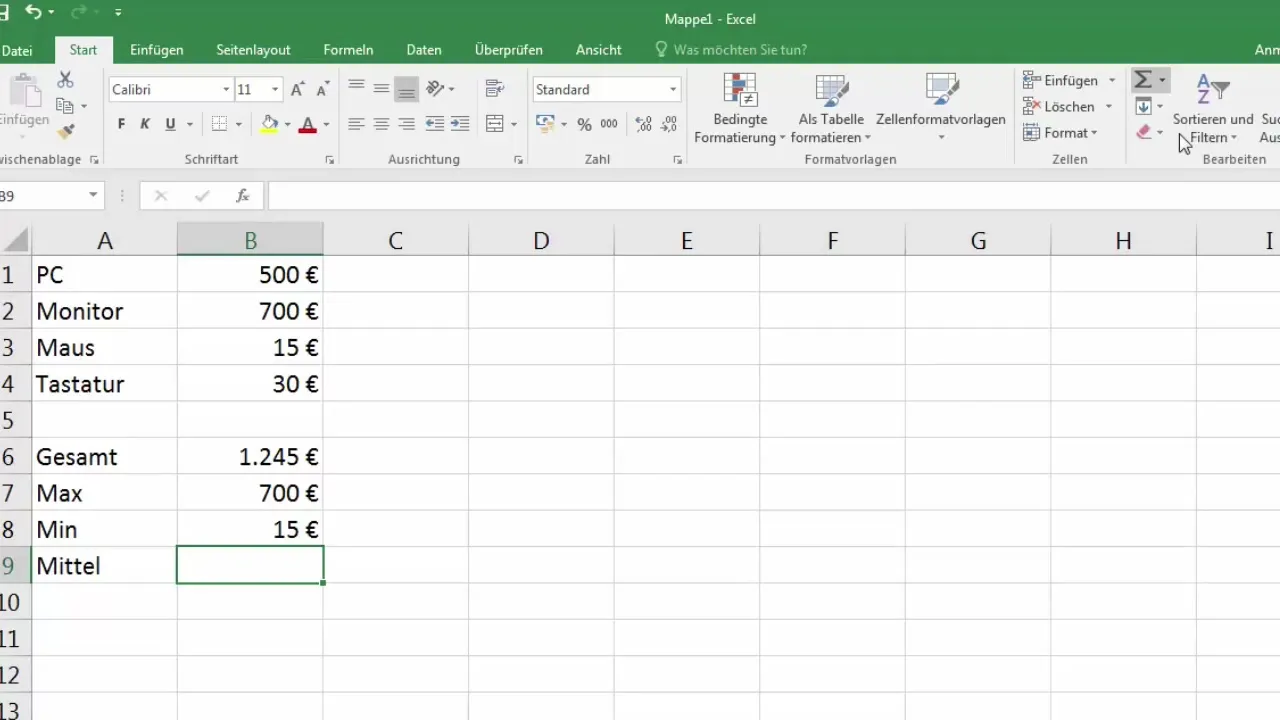
Valeurs maximales et minimales
En plus, vous pouvez déterminer les valeurs maximales et minimales de votre liste en utilisant les fonctions "=MAX(B1:B4)" et "=MIN(B1:B4)". Cela peut être particulièrement utile dans les analyses financières pour comparer le succès ou la performance.

Calcul simple
Vous pouvez également utiliser Excel comme une calculatrice ordinaire. Il vous suffit de saisir "=5+5" ou "=5*5" pour effectuer le calcul dans une cellule. Excel affichera immédiatement les résultats.
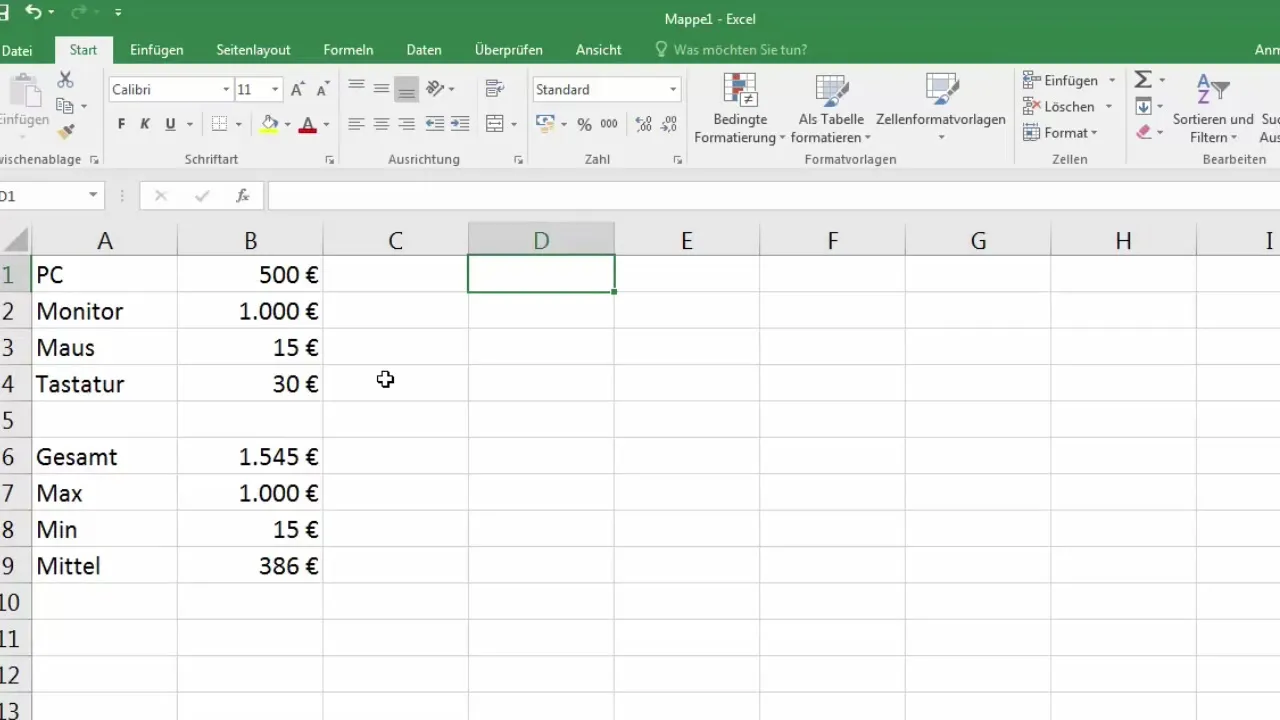
Combinaison de calculs
Excel peut également effectuer des calculs plus complexes. Utilisez des parenthèses pour prioriser les calculs liés, par exemple "= (10*5)+10-2". Excel exécutera correctement le calcul indiqué.

Calcul des valeurs avec format monétaire
Lorsque vous travaillez avec des montants d'argent, il arrive qu'Excel ne reconnaisse pas automatiquement les valeurs. Vous pouvez cependant vous assurer qu'Excel traite les nombres comme des montants en entrant le nombre "5/2" et en ajustant ensuite le format pour qu'il soit affiché comme une valeur monétaire.
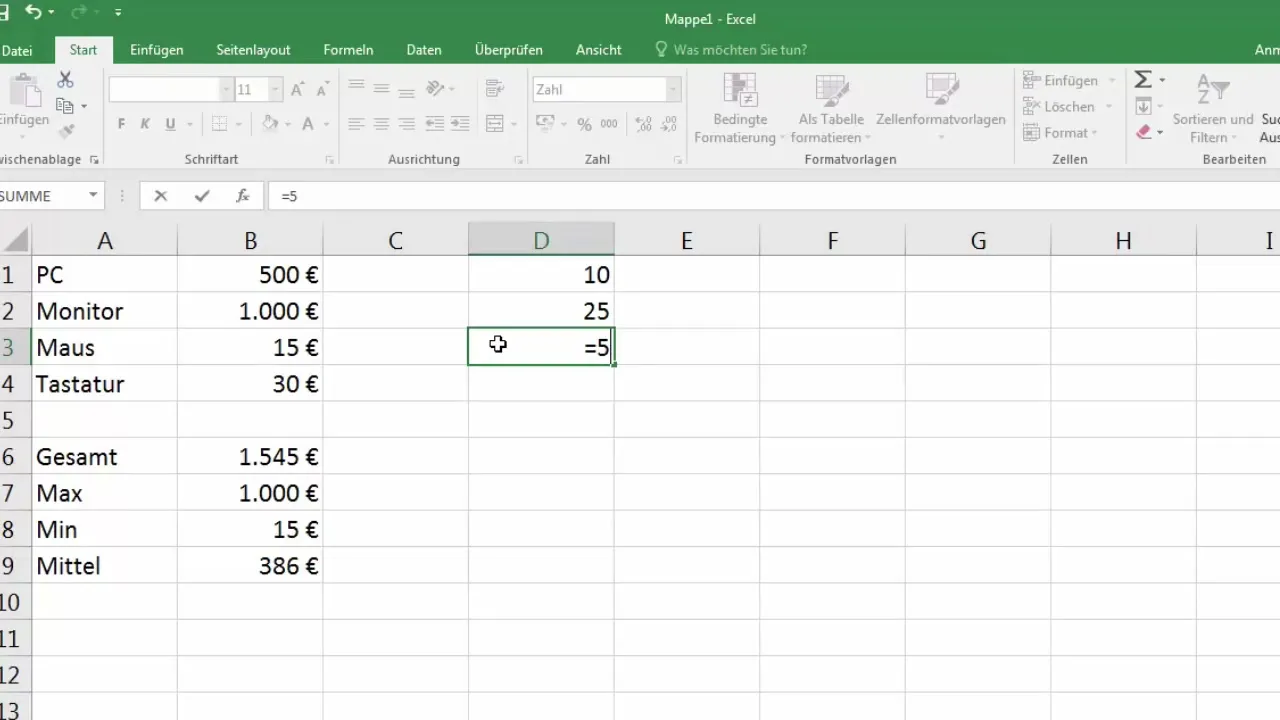
Conclusion
Excel peut vous aider en tant que calculatrice sophistiquée en vous permettant d'utiliser rapidement et efficacement diverses fonctions. Il vous suffit d'utiliser les bonnes formules pour obtenir les résultats souhaités. Avec le temps, vous vous familiariserez avec les fonctions d'Excel et pourrez effectuer des calculs complexes de manière efficace.
Conclusion
L'utilisation d'Excel comme une calculatrice offre de nombreuses possibilités pour effectuer des calculs simples et complexes. Que ce soit des sommes, des moyennes ou de simples opérations arithmétiques, avec les bonnes formules et fonctions, vous êtes bien équipé pour analyser vos données et obtenir des informations précieuses.
Foires aux questions
Comment calculer la somme de plusieurs cellules dans Excel?Utilisez la fonction "=SOMME(plage)", par exemple "=SOMME(B1:B4)".
Comment trouver la moyenne des valeurs dans Excel?Utilisez la fonction "=MOYENNE(plage)", par exemple "=MOYENNE(B1:B4)".
Puis-je utiliser Excel pour des calculs simples?Oui, vous pouvez utiliser Excel comme une calculatrice en saisissant simplement des opérations arithmétiques.
Quelle est la différence entre MAX et MIN dans Excel?"MAX" renvoie la valeur maximale de la plage spécifiée, tandis que "MIN" renvoie la valeur minimale.
Comment formater les valeurs d'entrée comme une devise?Cliquez avec le bouton droit sur la cellule, sélectionnez "Format de cellule" puis "Devise".


